了解作为预发布版提供的新图形选项的详细信息。
新特性:2023
使用 GPU 光线跟踪
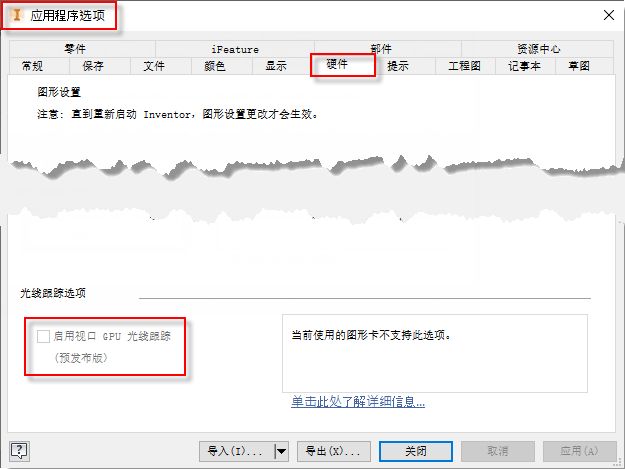
要使用 GPU 光线跟踪,请执行以下操作:
- 在“工具”选项卡
 “选项”面板中,单击“应用程序选项”。
“选项”面板中,单击“应用程序选项”。
- 在“应用程序选项”对话框中,单击“硬件”选项卡。
- 在“光线跟踪选项”部分:
- 如果启用该选项,则当前硬件是兼容的。选择该选项以使用“GPU 光线跟踪”。
- 如果禁用该选项,则当前硬件将不兼容,无法与 GPU 光线跟踪一起使用。
激活光线跟踪
在“应用程序选项”中进行选择后,要使用 GPU 光线跟踪,请执行以下操作:
- 在“视图”选项卡
 “外观”面板中,将“视觉样式”更改为“真实”。
“外观”面板中,将“视觉样式”更改为“真实”。
- 在同一面板中,单击“光线跟踪”。系统将会显示“光线跟踪”面板,您可以设置显示选项以满足自己的需求。
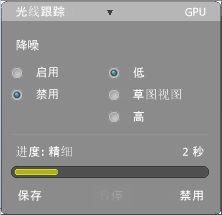
- 降噪。这会将“降噪”过滤器应用于得到的结果,从而立即减少噪波瑕疵,使渲染速度变得更快。降噪可能会导致材料或光源丢失一些细节,但通常能快速带来不错的结果。
- 质量(低/草稿/高)。这将控制渲染结果的目标质量级别。质量越高,完成时间越长,但瑕疵越少。
- 保存。使用视口尺寸将当前渲染的图像保存到磁盘。
- 暂停/继续。暂时停止渲染当前图像或恢复当前图像。如果渲染已完成(进度为 100%),单击“继续”将收集更多样例以进一步优化图像。这在噪波瑕疵仍然可见时很有用。
- 禁用。结束 GPU 光线跟踪并返回到正常的“真实”显示模式。
有关详细信息,请参见使用光线跟踪的步骤。
有关 Inventor 实现的详细信息,请参见 Inventor GPU 光线跟踪。
GPU 要求
GPU 光线跟踪的性能很大程度上取决于 GPU - 较新或功能较强的 GPU 的性能可能比较旧或功能较弱的 GPU 快数倍。PassMark Software 发布的 GPU 基准结果可能有助于比较各种 GPU。
GPU 光线跟踪功能需要 GPU 支持 Windows 10 近期版本中推出的 DirectX Raytracing (DXR) 功能。从 2019 年起,NVIDIA 发布的大多数 GPU 都支持此功能,而 AMD 发布的 GPU 从 2021 年起支持此功能。Intel 将在其未来跨越移动平台和桌面平台的 Arc™ 显卡中支持此功能。在 Inventor 2023 发布时,GPU 光线跟踪可与以下 GPU 一起使用:
- 原生支持光线跟踪的 NVIDIA GPU,包括品牌名称中包含“RTX”的任何 GPU(包括移动平台用 GPU)。其中包括:
- GeForce RTX 系列,例如 GeForce RTX 2060。
- Quadro RTX 系列,例如 Quadro RTX 4000。
- RTX A 系列,例如 RTX A2000。
- 支持计算的 NVIDIA GPU,包括具有“Pascal”微架构和至少 6 GB RAM 的任何 GPU。请注意,由于缺乏原生的光线跟踪支持,使用 GPU 光线跟踪时这些 GPU 的性能将显著降低。其中包括:
- GeForce 10 系列,例如 GeForce GTX 1080。
- Quadro P 系列,例如 Quadro P4000。
-
原生支持光线跟踪的 AMD GPU 包括具有“RDNA 2”微架构的任何 GPU。其中包括:
- RX 6000 系列,包括移动平台用 RX 6000M 系列。
- Radeon Pro W6000 系列,例如 Radeon Pro W6800。
- AMD Ryzen 7 6800U(配 Radeon 680M)
- 支持光线跟踪的 Intel GPU,适用于具有“Xe”架构和 DX12 支持的 GPU。其中包括:
- 适用于工作站的 Arc® Pro A,例如 Arc Pro A40 和 A50 GPU。
- Arc® A 系列,例如 Arc A380 和 A770 GPU。
各大供应商未来推出的 GPU 预计将支持 DXR,而且性能将逐渐提高。台式机用 GPU 的性能通常比笔记本电脑用 GPU 更好,即使型号名称相同也是如此。
操作系统 (OS) 要求
如果使用 Windows 10 操作系统,操作系统版本必须为 1809(2018 年 10 月)或更高版本。此外,请确保 GPU 驱动程序是最新的。
Image Quality(图像质量)
图像质量主题对于 GPU 光线跟踪很重要,其中有两个方面值得进一步说明:渲染进度和材料(外观)。图像质量是 GPU 光线跟踪的一个活跃发展领域。
渲染进度
GPU 光线跟踪实现路径跟踪算法,这意味着渲染图像会随着时间的推移逐渐改进。这与电影视觉效果中使用的算法相同。要了解路径跟踪的趣味简介,请观看这段来自华特迪士尼动画工作室的视频。
当渲染开始时,您将看到明显的“噪波”瑕疵,但这些瑕疵将随着收集的路径跟踪样例的增多而逐渐消失。GPU 光线跟踪会显示一个进度条,以反映相对于目标质量级别收集的样例数。路径跟踪导致渲染在技术上永远无法结束,而您可以继续无限期地进行渲染。
但是,实际上瑕疵会快速消失,并且您通常会在达到目标质量级别之前看到不错的结果。您只需等待图像看起来足够好。如果您仍然看到令人讨厌的瑕疵,使用“继续”选项可以让渲染器收集更多样例。
启用“噪波减少”选项后,通常会看到很少的噪波瑕疵,并能更快地获得不错的结果。但是,噪波减少可能会导致材料或光源丢失一些细节。如果有意保存“最终”渲染图像以便以后共享,则可能要禁用噪波减少功能,并允许渲染器花费更多时间进行渲染。
材料和外观
GPU 光线跟踪还使用基于物理学的渲染原则。这意味着光源和材料以模拟现实的方式交互,而且 Inventor 客户只需做少量工作即可获得更逼真的结果。这与早期渲染器略有不同,但如今在计算机图形中已变得很常见。
特别是,GPU 光线跟踪使用新的基于物理学的材料定义(名为 Autodesk 标准曲面)。此定义可以表示 Inventor 客户经常使用的各种材料。您无需额外做任何工作。GPU 光线跟踪会自动快速地将现有 Inventor 外观转换为标准曲面以进行渲染,而且外观编辑用户界面无任何更改。
但是,此转换过程可能会导致您在分别启用 ART 和 GPU 光线跟踪时看到有所差异的结果。其中一些是已知限制,可能会在未来得到解决,但在某些情况下,您可能会看到以前使用非物理材料特性时带来的差异。例如,基于物理学的材料可以节约能源,因此您可能会注意到以前过亮的材料现在会变暗。
如果您看到非常意外的结果,请提供相关反馈,参见下面的向我们提供反馈。
已知问题和限制
- 由于 GPU 光线跟踪中实施了基于物理学的原则,材料(外观)看起来可能会不同。曲面看起来可能会略微更暗或更亮、更粗糙或更光滑、更透明或更不透明等。请参见上面的“图像质量”部分。
- 启用光线跟踪时,可能需要一些时间才能启动。所需的时间取决于模型的复杂性(某些较大的部件需要一分钟或更长时间)。
- GPU 光线跟踪可能会因渲染时间过长而停止。下面的“渲染超时”部分将对此进行更详细的介绍。
- 贴图。
- 修饰螺纹。
- 带阴影和反光的地平面。
- 来自某些光源样式(例如“空实验室”)的局部几何体。仅支持无限环绕背景图像。
渲染超时
在某些情况下,GPU 光线跟踪可能会因渲染时间过长而停止。这是因为 Windows 包含名为超时检测和恢复 (TDR) 的功能,该功能将在操作花费的时间超过两秒(默认)时重置 GPU。在 GPU 光线跟踪中,这种单次操作可能渲染单个样例,这通常应该很快,并且肯定短于两秒。
- GPU 的硬件光线跟踪性能较低。
- 正在渲染的模型具有复杂的几何体、材料或光源。
- 模型占据视口(窗口)的很大一部分(即处于放大状态)。
- 视口大小很大,例如使用了 4K 显示器。
如果发生超时,Inventor 将自动禁用光线跟踪,并恢复为正常的“真实”显示模式。系统将显示一条消息,并提供还原为使用 CPU 光线跟踪的选项。
通过解决上述一个或多个问题(可能包括使用性能更高的 GPU),可以避免超时。虽然可以将 TDR 延迟增加到超过两秒,但在默认延迟下遇到超时通常意味着低性能已导致体验不佳。
向我们提供反馈
- 使用下面的“这是否有用?”反馈选项,写下您的评论。
- 加入 forums.autodesk.com 上的 Autodesk 论坛。您将在该网站找到 Inventor 论坛,在该论坛可以提出问题,以便与其他客户和 Inventor 团队交流。
- 如果您已注册加入 Inventor 反馈论坛,则可以在那里提供反馈。
- 如果在使用 Inventor 时遇到崩溃,错误报告系统将会自动出现。您可以使用此系统描述您在错误发生时尝试执行的操作,您的描述连同有关崩溃的诊断信息将发送给 Inventor 团队。这对于 GPU 光线跟踪等功能尤其重要,因为此类功能依赖于仍在快速发展的硬件和驱动程序软件。
我们期待收到您的反馈。谢谢。